小学二年级信息技术教案
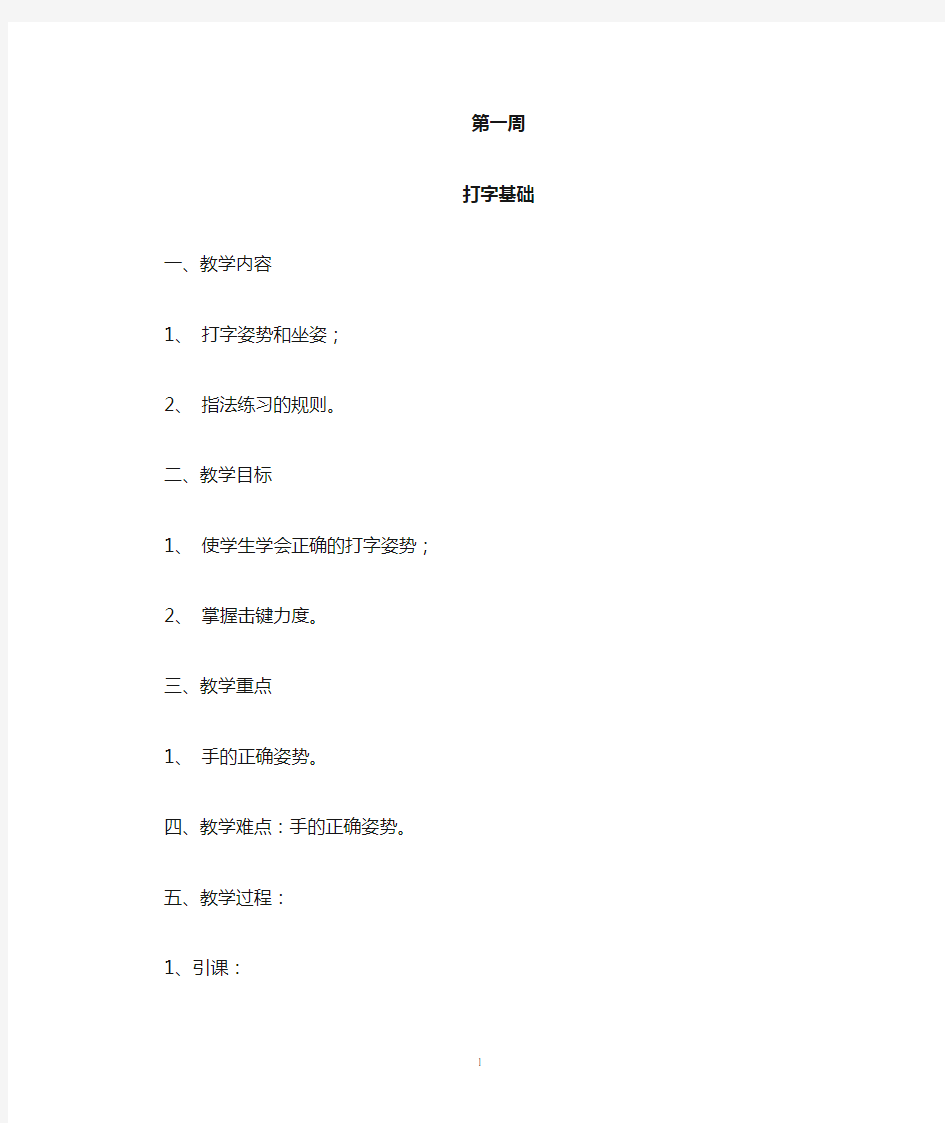

第一周
打字基础
一、教学内容
1、打字姿势和坐姿;
2、指法练习的规则。
二、教学目标
1、使学生学会正确的打字姿势;
2、掌握击键力度。
三、教学重点
1、手的正确姿势。
四、教学难点:手的正确姿势。
五、教学过程:
1、引课:
每位同学都有一双灵巧的小手。每只手上都有五根手指,他们是拇指、食指、中指、无名指和小指。(伸出手来演示)那么今天我们就来学习用我们双手打字。
2、新课教授:
打字练习是一个艰苦的过程,不可急燥,要学会循序渐进,常学常练,坚持不懈。当同学们掌握了键盘的基本指法,学会了电脑的文字输入方法以后,就会比以前更加亲近计算机。那么我们该怎么做才能学好打字呢?
(1)坐姿
要想练好指法,提高打字速度,必须保持良好的打字姿势;而良好的坐姿也有利于身体健康。请同学们要多注意:打字时身体坐正,调整好椅子和电脑之间的距离,以自已舒服为好,大家坐坐看。手腕平直,打字的全部动作都应该在十根手指上,上身其他部位不得接触电脑台或键盘。(从讲台上下来纠正不正确的同学)(2)手型
手指要保持弯曲,手要形成勺状,左手食保持在F键上,基他几个指头分别放在“DSA”上,右手食指保持在J键上,其他几个指头分别放在“KL;”上。拇指放在大大的空格键上。键盘的F键和J键上都有凸起记号。注意手腕不能靠在键盘上。(演示并指导)
(3)击键
不要用手触摸按键。击键时以手指尖垂直向键位使用冲击力,力量要在瞬间爆发出来,并立即反弹回去。运动要迅速,击键时,必须依靠手指和手腕的灵活运动。不要靠整个手臂的运动来寻找键位。(演示)
(4)基本要领
在指法练习中,我们采用的是“盲打”的练习方法,也就是说同学们的眼睛应该注视着文稿或屏幕,绝对不能养成看着键盘打字的习惯。因为
在打字时,每个手指都有详细的分工和正确的摆放位置,只要遵守手指的摆放规则,刻苦练习,就能做到在不看键盘也能用十个手指准确地敲击键盘,进行文字输入。现在请每一位同学把手指放在刚才老师说的那几个“基本键”上,找一找盲打的感觉。(纠正姿势)
总结:请一位同学来说说打字时我们应该怎么做?(表扬正确的)
第二周
认识键盘上的字母
一、教学目标:
1、认识主键盘区(26个字母、空格、回车键、退格键)
2、进一步掌握正确的打字姿势与击键力度。
二、教学重点:
1、认识26个字母。
三、教学难点:
1、认识26个字母。
四、教学过程:
1、引课:同学们上节课我们已经见过了键盘,但是键盘上的许多键同学还不认识,那么今天我们就来仔细地认识一下键盘。
2、新课教授:键盘可分为四个区:主键盘区、小键盘区、功能键区、编辑键区。(演示一下给学生看)而我们打字的时候主要用到的是主键盘区,它包括了字母键、数字键、符号键、空格键、退格键、回车键、删除键、控制键、转换键等。(重申开关机的顺序)同学们现在把计算机开起来,单击桌面上的“开始”,在“程序”里点击“W”,进入WORD,然后把手放在“基本键”上,坐好,跟着老师把26个字母输入进去。(念26个字母,每念一个再指出用哪个手指敲哪个键)。注意:输入字母时每位同学都要抬头,看着大屏幕,光标指到哪个键上同学们就按老师说的指头就敲哪个键,千万不要看键盘,因为要想提高打字速度我们必须学会不看键盘,即“盲打”。(边指字母,边指出应该伸的的指头)这是我们第一次有目的的打字,很多同学还掌握不住它的规律,这没有关系从下一节课开始我们才正式系统地学习打字。那么今天我们主要任务就是认识“ABC”,有没有同学会唱字母歌的,(请一位同学上台唱一遍),跟唱一遍。
3、总结:这节课我们认识键盘的键位以及26个字母,还学会了字母歌,希望同学们在课余的时间多练习,注意对照。
第三周
基本键位
一、教学目标
1、了解键盘基本键的正确指法;
2、初步掌握键盘的基本操作;
3、对双手练习“A”、“S”、“D”、“F”、“J”、“K”、“L”、“;”八个基本键感兴趣。
二、教学重点
1、键盘基本键的正确指法。
三、教学难点
1、双手准确、迅速地摆放在基本键上。
四、教学过程:
1、引课:
同学们上一节课我们已经认识了我们的英文字母,大家还会不会唱字母歌啊?请一位同学上台来唱一下,可能有很多同学还不是很熟练。
2、新课教授:
好,认识了26个字母后,我们就要开始学习打字了。上一节课我曾说过在指法
练习中,我们采用的是“盲打”的练习方法,也就是说同学们的眼睛注视着文稿或屏幕,绝对不能养成看着键盘打字的习惯。因为在打字时,每个手指都有详细的分工和正确的摆放位置,为了使于学习,我们把键盘上的键分成几个部分,按照由简到繁,由易到难的顺序进行学习。
首先让我们来认识一下“基本键”。顾名思义,“基本键”是指十个手指在不敲击键盘的预备状态下应该摆放的键位。在敲击完任何键后,手指都应该回到“基本键”的位置,就象回到自己的家一样。“基本键”非常重要。“基本键”的指法是英文打字训练的起点。那么十个手指应放在哪里呢,谁还记得?(请一位同学来说一下)对,它们分别是左手的“F、D、S、A”和右手的“J、K、L、;”两个拇指的“基本键”是“空格键”。
同学们还记不记得我曾说过F和J键有什么特征(学生答),对,两个食指的基本键F和J键上有凸线标志,这是为了便于盲打时食指能方便地确定自己的位置,并帮助其他手指按次序放到各自的“基本键”上。
好,现在请同学们开机。
1、将鼠标指针移到“我的电脑”,并双击鼠标左键;(检查,帮助有困难的学生。)
2、将鼠标指针移到“C盘”,并双击鼠左键;(检查,帮助有困难的学生。)
3、将鼠标指针移到“教学辅助软件”,并双击鼠标左键;(检查)。
4、将鼠标指针移到“电脑打字”,并双击鼠标左键。(检查)
进入“电脑打字”的主画面“键盘训练”:在画面的左上角,可以通过上下箭头设定“键盘训练”的练习时间;并选择级别,如:初级、中级、高级。图中五个小动物分别代表着五项内容,当你将鼠标放在图案上时,可以看到内容提示,看大屏幕。(有时间可练习一下)
由于时间的关系,同学们先把机子退出来,下一节课我们再开始使用这个打字软件进行练习。(巡视退出的情况)
总结:这一节课我们主要学习了基本键位,还进入了打字软件,家里有计算机的同学可以回家练习一下,注意手的姿势。
第四周
G、H、T、Y、U、R键
一、教学目标:
1、了解“G、H、T、Y、R、U”的指法;
2、比较熟练地敲击“G、H、T、Y、R、U”键;
3、愿意接受双手食指移动击键的方式。
二、教学重点:
1、字母“G、H、T、Y、R、U”的指法。
三、教学难点:
1、双手食指敲击字母“G、H、T、Y、R、U”键时再回到基本键。
2、双手食指敲击字母“T、Y”时容易出错。
四、教学过程:
1、引课:上一节课我们学习了如何操作“基本键”,在上新课之前先来复习一遍。请一位同学来演示一下进入打字软件的顺序。(开机,操作基本键,巡视检查)。要求达到不看键盘,击键基本正确的“盲打”状态。
2、新课教授:同学们在练习的过程中应该能比较自觉的地把食指放在有凸起的
地方,就是“F、J”键。那么食指还可以控制哪几个键呢?(学生回答)今天我们就要开始学习“G、H、T、Y、R、U”这六个键的操作了,同学们在键盘上找到这六个键。在操作这六个键的时候同学们一定要注意,在食指击键时,其他手指保持在原来的“基本键”上,不要移动,食指移位后也应该迅速回到“基本键”上。记住了“基本键”就我们十个手指头的“家”,每个人出去后都要回家的,手指也一样,千万别忘了回家。它们的击键方法如下:
G---左手食指,击G键时左手食指离开“基本键”右移,击键后食指回到F键。H---右手食指,击H键时右手食指离开“基本键”左移,击键后食指回到J键。T---左手食指,击T键时左手食指离开“基本键”向上移动,击键后食指回到F 键。
Y---右手食指,击Y键时右手食指离开“基本键”向上移动,击键后食指回到J 键。
R---左手食指,击R键时左手食指离开“基本键”向上移动,击键后食指回到F 键。
U---右手食指,击U键时右手食指离开“基本键”向上移动,击键后食指回到J 键。
同学们在键盘上找一下,并用手指试一下,告诉老师那个字母最容易打错。(鼓励)
进入打字软件开始练习,巡视并指出错误进行辅导。(提醒回到基本键)
3、总结:与学生共同对这一节课出现的问题进行剖析,及时改正打字时不良的习惯。
第五周
“G、H、T、Y、R、U”键的练习
教学目标:
1、熟练掌握“G、H、T、Y、R、U”的指法;
2、培养对双手打字的兴趣。
教学重点:
1、“G、H、T、Y、R、U”的指法。
教学难点:
1、尽量少出错。
教学过程:
1、引课:(1)上一节课我们学了哪几个键位?
(2)击键时我们的指法应该是怎么样的?
(3)那么基本键位又在哪里呢?
2、教授:请同学们打开计算机,进入打字软件,先复习一下前几节课学习的内容。再继续练习这“G、H、T、Y、R、U”字母的击键指法,希望
通过这一节课的练习,对这几个字母每一位同学都能做到真正的盲打。
4、练习,巡视,指导。(中间插入一次小比赛,同桌之间相互监督)
5、总结:表扬正确姿势的同学,指出不足之处,提醒其改正。谈谈自己在练习过程的问题,或者是同桌在练习过程中的问题。
第六周
V、B、N、M键指法
教学目标:
1、了解“V、B、N、M”键的指法。
2、比较熟练地敲击“V、B、N、M”键。
3、接受食指向移动击键的方式并渐渐对电脑打字感兴趣。
教学重点:
1、四个字母“V、B、N、M”键的指法。
教学难点:
1、左手食指敲击字母“B”键时向右下方移动距离要大。
教学过程:
1、引课:同学们上一节课我们学习了如何敲击“G、H、T、Y、R、U”等键,大家已经掌握了吗?请几位同学再来说一下同桌在打字的时候有哪些缺点?这些缺点你们存在吗?
现在我们来复习一下,开机。(巡视,指导)进入打字程序,比一比哪位打得又快又正确。(巡视,指导)
2、新课教授:(关闭显示器)
请一位同学来总结一下,我们在击打“G、H、T、Y、R、U”等键时的方法和特点。(学生总结:用食指;向上移动;回到基本键;其它手指不动等等)
今天我们就来学习用左右手指击打“V、B、N、M”的正确指法。在打字之前我们的食指应该放在有凸起的地方,击打后还应该回到该处,其他手指不许动。好,现在请同学们在键盘上找出这四个字母。
V---左手食指,击键时左手食指向右下方移动,击键后回到基本键“F”;
B---左手食指,击键时左手食指向右下方移动,击键后回到基本键“F”,注意B 键离我们的“F”键较远;
N---右手食指,击“N”键时右手食指向左下方移动,击键后回到基本键“J”;M---右手食指,击“M”键时右手食指向右下方移动,同学们可以观察一下键盘,看是不是这样,击键后也应回到基本键“J”。
请一位同学来复述一下。再请同学们想一想这四个字母哪一个最难打?(B最难打,因为它距离基本键F最远)。打开显示器,各自练习,同桌相互之间指出错误之处,比比谁打得快。(巡视,各别辅导,提醒敲击完字母后双手一定要回归到基本键位上。各别学有余力的同学可以有十分钟玩电脑游戏)
总结:与学生共同对这一节课出现的问题进行分析,谈谈用双手打字的心得体会,促进学生的进步。
第七周
V、B、N、M键指法练习
教学目标:
1、比较熟练地敲击“V、B、N、M”键。
3、接受食指向移动击键的方式并渐渐对电脑打字感兴趣。
教学重点:
1、四个字母“V、B、N、M”键的指法。
教学难点:
1、左手食指敲击字母“B”键时向右下方移动距离要大。
教学过程:
1、引课:同学们上一节课我们学习了如何敲击“V、B、N、M”等键,大家已经掌握了吗?请几位同学再来说一下同桌在打字的时候有哪些缺点?这些缺点你们存在吗?
现在我们来复习一下,开机。(巡视,指导)进入打字程序,比一比哪位打得又快又正确。(巡视,指导)
2、新课教授:(关闭显示器)
请一位同学来总结一下,我们在击打“V、B、N、M”等键时的方法和特点。(学生总结:用食指;向上移动;回到基本键;其它手指不动等等)
今天我们就再来学习用左右手指击打“V、B、N、M”的正确指法。在打字之前我们的食指应该放在有凸起的地方,击打后还应该回到该处,其他手指不许动。开机,进入打字程序。
第一轮:单击字母练习,选择“V、B、N、M”键,把时间调整为10分钟,准备好举手示意。(开始)
第二轮:单击字母练习,选择“G、H、T、Y、R、U”键,把时间调整为5分钟,准备好举手示意。(开始)
第三轮:单击字母练习,选择“V、B、N、M”键,把时间调整为10分钟,准备好举手示意。(开始)
请一位同学来复述一下。再请同学们想一想这四个字母哪一个最难打?(B最难打,因为它距离基本键F最远)。打开显示器,各自练习,同桌相互之间指出错误之处,比比谁打得快。(巡视,各别辅导,提醒敲击完字母后双手一定要回归到基本键位上。各别学有余力的同学可以有十分钟玩电脑游戏)
总结:与学生共同对这一节课出现的问题进行分析,谈谈用双手打字的心得体会,促进学生的进步。
第八周
“Z”、“X”、“C”、“,”、“。”、“/”键指法
教学目标:
1、了解“Z”、“X”、“C”、“,”、“。”、“/”键的指法;
2、比较熟练地敲击“Z”、“X”、“C”、“,”、“。”、“/”键。
3、对手指分工合作的方式感兴趣。
教学重点:
1、六个字符“Z”、“X”、“C”、“,”、“。”、“/”键的指法。
教学难点:
1、双手小指、无名指敲击字母时移动容易错位,敲错键。
教学过程:
1、引入:
现在我们已经把掌握了食指的击键指法,上一节课同学们都提出了很多不足之处,那么大家在练习的过程中有没有改正过来呢?
除了食指以外,其他的指头也都有各自的任务,每个指头都可以控制很多键。现在大家跟着老师来,看看有没有忘记了。我说出一个英文字母
,同学们马上讲出敲击这个英文字母所运用的手指。(练习)请一位同学来总结一下每个指头所负责的字母。(学生回答)
2、新课教授:
我们在前两节课的练习中,中指、无名指和小指都是放在“A、S、D、K、L、;”这六个键上不动的,那么这六根手指除了控制这几个键以外,
还可以控制其他键吗?今天我们就来学习这六个手指控制的其他六个键------“Z”、“X”、“C”、“,”、“。”、“/”键。
同学们都来看一下键盘,找一找这些字母的位置。学习一下它的击键方法。“Z”---左手小指,击键时左手小指向右下方移动,击键后回到基本键“A”;“,”---右手小指,击键时右手中指向右下方移动,击键后回到基本键“K”;“X”---左手无名指,击键时左手无名指向右下方移动,击键后回到基本键“S”;“。”---右手无名指,击键时右手无名指向右下方移动,击键后回到基本键“L”;“C”---左手中指,击键时左手中指向右下方移动,击键后回到基本键“D”;“/”---右手小指,击键时右手小指向右下方移动,击键后回到基本键“;”上。学习了这些字母的击键方法,请同学们说说看哪几个字母打的时候最费劲?(学生回答,表扬)现在请同学们开机(巡视)。进入打字程序,
开始练习(巡视,个别辅导,提醒学生及时返回基本键)。注意:左右手的小指和无名指所按的键,不要按错位置。
总结:(关机)在刚才的练习中同学们都发现了哪些问题?现在能感觉出现刚才说的最难打的那几个字母了吗?(学生回答)
第九周
“Z”、“X”、“C”、“,”、“。”、“/”键指法
(第二课时)
教学目标:
1、了解“Z”、“X”、“C”、“,”、“。”、“/”键的指法;
2、比较熟练地敲击“Z”、“X”、“C”、“,”、“。”、“/”键。
3、对手指分工合作的方式感兴趣。
教学重点:
1、六个字符“Z”、“X”、“C”、“,”、“。”、“/”键的指法。
教学难点:
1、双手小指、无名指敲击字母时移动容易错位,敲错键。
教学过程:
1、引课:上一节课,同学们都反应“Z”、“X”、“C”、“,”、“。”、“/”这一组键很难打,主要原因是我们的无名指和小指没什
么力量,所以刚开始会有点困难。不过没关系,老师相信大家经过练习会慢慢克服的。
2、新课教授:今天这节课我们就来进行一次小比赛,除了比比哪个同学打得快以外,我还要看看谁的指法最正确,是不是每次击键后都回到基本键了。开机,进入打字程序。
第一轮:请同学们单击字母练习,选择“Z”、“X”、“C”、“,”、“。”、“/”键,把时间调整为7分钟,准备好的举手示意。(开始)
第二轮:请同学们单击字母练习,选择“V、B、N、M”键,把时间调整为5分钟,准备好的举手示意。(开始)
第三轮:请同学们单击字母练习,选择“G、H、T、Y、R、U”键,把时间调整为5分钟,准备好的举手示意。(开始)
第四轮:请同学们单击字母练习,选择“Z”、“X”、“C”、“,”、“。”、“/”,把时间调整为6分钟,准备好的举手示意。(开始)
由小组长总结比赛成绩,由名次决定离开机房的顺序。(通过这样的练习逐渐熟练字母的指法)
第十周
“Q”、“W”、“E”、“I”、“O”、“P”键
教学目标:
1、了解“Q”、“W”、“E”、“I”、“O”、“P”键的指法;
2、比较熟练地敲击“Q”、“W”、“E”、“I”、“O”、“P”键。
3、愿意接受双手小指、无名指、中指向上移动击键的方式。
教学重点:
1、六个字符“Q”、“W”、“E”、“I”、“O”、“P”键的指法。
教学难点:
1、双手小指、无名指敲击字母时移动容易错位且力度不够。
2、左手小指和右手食指敲击字母“Q”、“W”时容易击错位置。
教学过程:
1、引课:现在我们已经掌握了“Z”、“X”、“C”、“,”、“。”、“/”的击键指法,上一节课我们进行了打字的比赛,有几位同学们速度很快,而且击键也很准确。除了食指以外,其他的指头也都有各自的任务,每个指头都可以控制很多键。现在大家跟着老师来,看看有没有忘记了。我说出一个英文字母,同学们马上讲出敲击这个英文字母所运用的手指。(练习)请一位同学来总结一下每个指头所负责的字母。(学生回答)
2、新课教授:
到现在为止26个英文字母我们已经学习了一大半,其中有几个字母同学们掌握得可能还不够,在接下来的练习中希望每位同学都能赶上。
今天我们就来学习26个字母的最后6个英文字母,它们就是“Q”、“W”、“E”、“I”、“O”、“P”。先来学习一下它们的基本指法,请每一位同学用手在键盘上找一下,试试它们击键的方法:
Q---左手小指,击键时左手小指向左上方移动,击键手回到A键。
P---右手小指,击键时右手小指向右上方移动,击键手回到;键。
W---左手无名指,击键时左手无名指向左上方移动,击键后回到S键。
O---右手无名指,击键时右手无名指向左上方移动,击键后回到L键。
E---左手中指,击键时左手中指向左上方移动,击键后回到D键。
I---右手中指,击键时右手中指向左上方移动,击键后回到K键。
学习了这些字母的击键方法,请同学们说说看哪几个字母打的时候最费劲?(学生回答,表扬)现在请同学们开机(巡视)。进入打字程序,开始练习(巡视,个别辅导,提醒学生及时返回基本键)。注意:左右手的小指和无名指所按的键,不要按错位置。
总结:(关机)在刚才的练习中同学们都发现了哪些问题?现在能感觉出现刚才说的最难打的那几个字母了吗?(学生回答)
第十一周
“Q”、“W”、“E”、“I”、“O”、“P”键
(第二课时)
教学目标:
1、了解“Q”、“W”、“E”、“I”、“O”、“P”键的指法;
2、比较熟练地敲击“Q”、“W”、“E”、“I”、“O”、“P”键。
3、愿意接受双手小指、无名指、中指向上移动击键的方式。
教学重点:
1、六个字符“Q”、“W”、“E”、“I”、“O”、“P”键的指法。
教学难点:
1、双手小指、无名指敲击字母时移动容易错位且力度不够。
2、左手小指和右手食指敲击字母“Q”、“W”时容易击错位置。
教学过程:
1、引课:到目前为止,二十六个字母的指法都已经教过了,但是老师发现我们同学掌握得还不是很好,很多同学在击完键后手指没有回到基本键位上,如果不尽快改正过来,你的速度可要越来越落在后面了。
2、教授:今天我再来一次比赛,主要是比一比谁的指法最正确,其次才是速度。同样,大家要听好老师的中令。
开机,进入打字程序。
第一轮:单击字母练习,选择“Q”、“W”、“E”、“I”、“O”、“P”键,把时间调整为10分钟,准备好举手示意。(开始)
第二轮:单击字母练习,选择“A”、“S”、“D”、“F”、“J”、“K”、“L”、“;”键,把时间调整为5分钟,准备好举手示意。(开始)
第三轮:单击字母练习,选择“Z”、“X”、“C”、“,”、“。”、“/”键,把时间调整为8分钟,准备好举手示意。(开始)
小组长总结比赛结果,有时间可以玩一会儿电脑游戏缓和一下紧张的气氛。按顺序退场。
第十二周
大写键和:?键
教学目标:
1、了解大写键和“:?”键的指法;
2、比较熟练地敲击大写键和“:?”键;
3、对字母大小写混合输入感兴趣。
教学重点:
1、大写键和“:”、“?”键的正确指法。
教学难点:
1、敲击大写字母时双手小指正确位置的摆放。
教学过程:
1、引课:同学们,看一看字母A和a有什么区别?字母A称为大写字母,字母a称为小写字母。在不同在场合我们需要使用不同的字母书写方法,比如,英文句子的开头要用大写字母来书写。这一节我们学习大写键及:和?键的击键方法。
2、新课教授:
在学习今天的内容之前,先请同学们观察一下自己面前的键盘,前面几节课我们教了26个字母的指法,那么它们的位置在哪里你有忘记吗?而在键盘上除了这26个字母还有哪些键,这些键你都认识吗?(复习26个字母的指法)
好,现在请同学们在键盘上找到“Shift”键,找到的同学举手,可以相互帮助一下。
击键方法:
(1)输入大写字母的方法
大写字母是由键盘左右两边的[Shift]键控制的,需要打大写字母时,必须先按下[Shift]键。需要输入左侧的大写字母时,应该先用右手小指按下右边的[Shift]键,当左手完成大写字母的击键后,右手小指立即放开[Shift]键并回到;键上,需要输入右侧大写字母时,应该先用左手小指按下左边的[Shift]键,当右手完成大写字母的击键后,左手小指立即放开[Shift]键,并回到A键上。那么如果需要连续输入大写字母,那该怎么办呢?(学生回答)[Caps Lock]键,请同学们在键盘上找到它。当我们按下[Caps Lock]键时,键盘上会亮起一盏绿灯,说明我们已经按下了[Caps Lock]键。这时计算机在锁定大写状态。在锁定的大写状态下,可以连续地输入大写字母,输入完毕,用左手小指再按一下[Caps Lock]键,恢复到原来的小写输入状态。
开机,练习。(巡视指导)
(2)输入:符号的方法(关闭显示器)
先用左手小指按下左侧的[Shift]键,再用右手小指敲击;键,就能输入:符号了。
(3)输入?符号的方法
先用左手小指按下左侧的[Shift]键,再将右手小指向右下方移动敲击/键,就能输入?符号了。
开机,做分步练习,逐渐熟练。(巡视指导)
2、小结:今天的练习和平时有什么区别吗?
你觉得有什么困难?
第十三周
大写键和:?键
(第二课时)
教学目标:
1、了解大写键和“:?”键的指法;
2、比较熟练地敲击大写键和“:?”键;
3、对字母大小写混合输入感兴趣。
教学重点:
1、大写键和“:”、“?”键的正确指法。
教学难点:
1、敲击大写字母时双手小指正确位置的摆放。
教学过程:
1、引课:上一节课我们学习了大写键和:、?键,可能同学们对双手合作的指法还不是很习惯,今天我们做几组练习,再来一个小比赛。
2、开机,进入打字程序。
第一组:单击“片段练习”,调整时间为10分钟。
第二组:单击“字符串练习”,自由选择,最好选择自己不熟练的键位,可多做几组,每次时间为4分钟。
小比赛:单击“片段练习”,调整时间为10分钟,准备好举手示意。(开始)3、总结:公布结果,请学生来总结这一节课的进步。
第十四周
了解WORD
教学目标:
1、学会启动、关闭Word编辑部,进一步掌握Windows中软件基本相同的启动、关闭方式。
2、认识Word编辑部成员。
教学重点、难点:
word的启动与关闭;
教学过程:
引课:从这一节课起我们就要学习中文的输入及简单的编辑。因此老师要向同学们介绍一个大家比较熟悉的软件word,今天起我们就要来学习如何在word里操作了。
新课教授:
A、怎样开启编辑部的大门呢?
请一位同学来演示一下。
(方法一:第一步:用鼠标单击“开始”按钮;第二步:用鼠标选中“开始”菜单中的“程序”;第三步:用鼠标找到并双击“Microsoft word”。
方法二:从桌面上双击word。)
B、进入了word后,我们要把它的界面来认识一下了,谁能帮老师介绍一下。(标题栏:深蓝色的标题栏位于窗口的第一行。标题栏的左侧显示Microsoft word,其后紧跟着的是文档名。
标题栏的下面的灰色条叫“菜单栏”。菜单栏里的“文件”和“编辑“等叫菜单名。单击某个菜单名就可以打开这个菜单,里面有许多可供选择的命令。
在菜单栏中往往有一些功能是淡灰色的,这表示这一功能不能使用。
工具栏:在菜单栏下面的两行分别是常用工具栏。上面有许多工具按钮,每个按钮对应着菜单栏上某个菜单中的一条命令。单击工具栏上的某个按钮,就可以直接产生它所对应的那项菜单功能。这就比先单击菜单名打开菜单,再从中选择命令要方便多了。在输入或修改文章时,会经常使用这些按钮。)
学生适时上来操作。
C、开机,进入Microsoft word,并熟悉它的工作环境。(巡视指导)
D、如果同学有什么不明白,除了问老师外还有什么办法吗?
Word里有个帮助菜单,选择“这是什么”。这时再单击工具栏上的按钮,它就会简单地介绍该按钮的功能。或是单击常用工具栏里的“office助手”按钮,这样也可以得可以得到帮助。
你们也来试试看吧?
E、现在我们要退出word了,该怎么办?(学生演示)
单击窗口右上角的关闭按钮,窗口就立即关闭了;或者在文件菜单中选择“关闭”。总结:今天在word里逛了一圈,你们都学习了什么?
第十五周
了解WORD
教学目标
1、了解汉字信息处理的基本知识及WindowsXP平台下常用的文字处理软件(Word 2003、WPS2003)。
2、掌握启动和退出Word 200(绿色圃中小学教育网 https://www.360docs.net/doc/2b18776609.html, 原文地址https://www.360docs.net/doc/2b18776609.html,/thread-155690-1-1.html)3的方法。
3、了解Word 2003的窗口组成及其主要功能。
教学重点、难点
重点:使学生学会进入与退出Word 2003的方法。
难点:认识Word 2003的窗口功能区及其主要功能。
教学过程
一、新授:
1、启动Word 2003 (教师讲解、演示)
方法(1):单击任务栏上“开始”按钮,指向“程序(P)”,单击“Microsoft Word”,即能进入Word 2003窗口。
方法(2):通过快捷图标启动:先找到桌面上的Word 2003的快捷图标。用鼠标左键双击该图标,出现Word 2003窗口。
让学生自己试一试,判断哪种启动效果好。
2、Word 2003窗口的结构(教师讲解)
典型的Word 2003窗口由以下几部分组成:
(1)标题栏——位于窗口最上端,其左边显示正在处理的文件名和Word的软件信息,右上角的“”分别为“最小化窗口”、“最大化窗口”和“关闭窗口”按钮。
(2)菜单栏——位于窗口上端第二行,上有“文件(F)”、“编辑(E)”、……“帮助(H)”等九个主菜单选项。每一主菜单项下又包含一个可折叠的下拉子菜单,其中包含了Word所有可用的菜单命令。
(3)工具栏——菜单栏以下的若干行为工具栏,最常见的有常用工具栏和格式工具栏,它们以形象化的图标形式列出各个工具按钮,这些工具按钮提供了对常用菜单命令的快速访问。
(4)文档窗口——位于Word窗口的中央,用于文档的输入和编排(绿色圃中小学教育网https://www.360docs.net/doc/2b18776609.html, 原文地址https://www.360docs.net/doc/2b18776609.html,/thread-155690-1-1.html)。其中闪烁着的竖线形光标称为插入点,用于指示文字输入的位置。文档窗口的顶端及左侧是标尺,其作用是给文本定位。文档窗口的底端和右侧是滚动条,用于滚动调整在文档窗口中显示的内容。
(5)状态栏——位于窗口最底一行,用于显示当前编辑文档的状态信息及一些编辑信息。
(出示)请学生说出下面窗口中的各部分的名称以及功能.
二、退出Word 2003 (教师讲解、演示)
方法一:单击“文件(F)”菜单,选择“关闭(C)”命令;
方法二:单击标题栏右端的关闭按钮“×”;
方法三:使用快捷键:Alt+F4;
方法四:将鼠标指针指向标题栏空白处,按右键,单击快捷菜单的“×关闭(C)”命令;
三、学生练习:Word 2003的启动、Word 2003的退出、熟悉Word 2003的窗口组成。
四、小结巩固:(由学生回答)
1、本课学习了哪些内容?
2、典型的Word 2003窗口由哪几部分组成?
讨论提高:(教师引导,学生完成)
1、启动Word 2003除前面介绍的“程序”法外,还能有哪些方法?
2、Word 2003窗口中的各项工具栏,如常用工具栏,是如何激活或隐藏的?又是如何改变位置和方向的,方法是什么?(拖动法)
第十六周
中文打字初步
教学目标:
1、学会用智能ABC进行中文输入;
2、了解智能ABC的各种方便的使用方法。
教学重点、难点:
1、字的选择;
2、词组的输入;
3、合理使用智能ABC提供的各种功能。
教学过程:
引课:我们已经初步认识了word界面,但是该怎样把中文输入进去呢?你有办法了吗?请一位同学来向同学们介绍一下你输入中文的办法。
新课教授:
A、今天老师向同学们推荐一种非常好的拼音输入法“智能ABC”,有哪些同学使用过“智能ABC”?(学生演示)
步骤:
首先打开word;
然后单击任务栏上的En,打开输入法菜单,选择“智能ABC输入法”。
在单击这一菜单功能后,屏幕后下角会出现输入法状态条。同时,右下角的En 也会转变为“智能ABC”的方块。(演示)
(那么还有其他方法打开智能ABC吗?)
还可以随时使用CTRL+空白键打开或关闭中文输入法。并用CTRL+SHIFT键切换到其他的中文输入法或英文输入法。
利用“智能ABC输入法”可以十分方便地输入中文。
B、现在我们先来学习如何利用智能ABC输入单个汉字。(请一位同学来示范一下)(教师引导)如“用”字。先输入拼音“yong”,再按空格键,出现复选框,按数字键“1”,或是用鼠标单击“用”字即可,也可直接按空格键。如果输入的文
字步在这一框中,可以通过按“+”“-”键,往后或往前翻页,这样可以看到更多的文字。
C、练习:
a) 请同学们进入word,输入自己的姓名,学校,班级以及你最想对老师说的一句话。
2、请输入以下汉字:按电快基学练保下对
总结:今天你学会了什么,在练习的过程中你又发生了什么?
小学信息技术第01册教案
第一课信息与信息技术 教学目的:通过学习使学生更充分地了解信息技术在生活中的应用。 教学内容:观看“神奇的信息世界”光碟 教学准备:1、调试每台计算机 2、打开计算机并由教师机控制 教学过程: 一、新授 师:这节课,大家来学习了计算机在生活中的应用。你注意到了吗我们生活在一个神奇的信息世界中。现在让我们一起进入神奇的世界,好吗 生:好! 师:启动“神奇的信息世界”。 (让学生来观看,老师边解说) 师:观看影片后,同学们有什么感想吗 (让学生来讲一讲自己的想法。) 二、这里有一些例子都说明计算机在当今社会上发挥了巨大的作用。请大家填一填:下列图中计算机在做什么 三、想一想 1、你在什么地方见过计算机 2、你认为计算机还能做些什么事 第二课初识好朋友---计算机教学目的:认识计算机各个部件,理解计算机硬件和软件的概念。 教学内容:学习计算机的基本组成 教学过程: 一、复习 师:上节课,我们已经学习计算机在生活中的应用。
哪位同学能来谈一谈具体应用方面。 师:好,你来。 生:(略) 师:好,你也来谈谈。 生:(略) 师:同学们都谈得不错,接下来,我们来共同认识一下计算机的基本组成。好吗 生:好。 二、新授 师:现在,让世纪博士给我们讲讲计算机的家史吧。 (老师启动光碟,让学生观看) 师:通过观看影片,同学们学习了什么呢对计算机了解了多少呢 生:我知道了。 师:那你来说说。 生:一台计算机(电脑)是由硬件与软件组成的。 师:哪硬件是什么呢 生:老师,我来说。 师:好,你来说。 生:硬件主要由主机、键盘、鼠标、显示器等组成。 师:哪软件又是什么呢 生:老师,我来说。 师:好,你来说。 生:软件是人编写的程序,专为完成某一项任务而设计,是智慧的结晶,用不同软件可以让计算机完成不同的任务。 师:同学们,今天学了可真不少。接下来我们来做一做下面的题目。 三、做一做。 通过世纪博士的讲解,我们认识了计算机的硬件,知
小学信息技术优秀教案《图文混排》
制作小板报 广州市番禺区市桥南阳里小学黄醒球 教学内容: 小学信息技术(广东教育出版社)第二册第一章计算机文字处理第六节。 教学内容分析: 本课内容是制作小板报的一部分。在这之前已经学过小板报的准备、设置规格、规划,刊头设计和输入文本,学习图文混排能够使小板报主题突出,版面鲜艳,充满生气,活泼感人,是本章节的重点内容;这是首次学习图文混排处理,是以后进一步学习演示文稿,网页等图文混排的技能基础;同时,学好本课内容有利于以后的生活、学习和工作。 本课重点:掌握设置图片的环绕方式和剪裁图片。 本课难点:综合应用图文混排的知识,制作图文并茂的电子小报。 教学对象分析: 教学对象是小学四年级学生,他们已经学习信息技术差不多两年,具有电脑基本的操作技能。经过本学期的学习,他们也已经熟识金山文字的操作界面及文字排版的技能,初步了解了金山文字操作规律。本课之前,学生已经学习过制作了一个纯文本的小报,渴望能够将单一的小报进行润色、丰富。电脑技术是一种技能的操作,鉴于有相当一部分学生家中没有电脑,缺少练习,因此操作水平
有一定差距,教学过程中注重分层教学,发挥小组合作,加强互教互学。 四、教学目标: 1、知识与技能: 1) 能够根据版面需要对图片设置适合的环绕方式。 2) 能够将图片剪裁成椭圆形、多边形等,丰富小报版面。 2、过程与方法: 感受在老师的指导下学习一个知识的全过程,从而培养学生自主探究的自学能力;懂得在遇到问题的时候通过查书、课件等手 段解决问题的方法。 3、情感态度与价值观: 1) 引导学生学会跟同伴交流,交换意见,互相评价的好习惯。 2) 促进学生对图文并茂的电子小报的美感欣赏的培养。 五、教学策略分析: 本节课主要采用任务驱动的教学策略和人性化的课堂管理模式,首先以两幅电子小报对比引入课题,激起学生的学习兴趣,让学 生通过观察、思考感悟任务,接受任务,然后通过看课本、观看软件、请教同学、小组讨论、请教老师等多种学习方法展开研究式、探索式学习,通过学生交流,针对学生学习情况的反馈,简单任务学生演示;复杂问题教师引领,逐步突出教学重点,突破难点,从 而实现学生自身能力的构建和信息素养的提升。同时,本课还注重发挥学科优势,为学生架设网络评价系统,给学生一个更人性化更先进有效的学习、交流、评价环境。在教学方法中渗透了“以学生发展为本”的教育理念,使课堂教学成为实施素质教育的主渠道,
最新小学信息技术教案全册
小学信息技术教案全册 1.与新朋友见面 教学目标:1、初步了解电脑在生活中的运用; 2、初步掌握电脑各外观部件的名称; 3、基本掌握电脑的开机、关机操作; 4、熟悉电脑桌面; 教学重点:掌握电脑的开关机工作; 教学难点:电脑的关机操作; 教学过程: 一、了解电脑在生活中的用途 教师提问:谁能告诉我,大名鼎鼎的电脑能帮我们做什么? 1、学生自由发言; 注:可行的话教师可在电脑上演示操作; 2、教师补充说明绍电脑的常规用途; 3、教师演示电脑的用途:如:查看资料、看电影、玩游戏、购物、聊天、学习等等。 二、了解电脑的各组成部分 教师提问:电脑竟然有那么大的威力,那到底电脑是什么样子的呢?他有哪些组成部分呢? 1、让学生观察身边的电脑,说说电脑有哪些组成部分? 注:学生可口说也可手指。 教师拿出或指出相应的设备,介绍其名称并简单介绍其功用。 2、看谁识的快; 教师任意指出设备,学生报出名称。 方式:1、学生站起枪答。 2、开小火车回答。 3、考一考;
你们现在已认识了电脑,那你们还知道电脑还有哪些好朋友吗?他们和电脑一起又能帮我们做什么呢? 1)、学生自由讨论。 2)、学生自问自答: 方法:让一学生提出电脑的一位朋友,让其他的同学来回答,他能帮我们做些什么事。 教师一旁点拔,补充。 3、教师总结介绍: 如:打印机、扫描仪、优盘、摄影(相)机、投影仪、写字板、刻录机等。有条件的话可拿出展示介绍。 三、初试电脑 教师提问:我们知道了电脑那无边的能力,那怎样来敲开他的大门,与他来个亲密接触呢?(教师提示与开电视机差不多) 1、学生依据电视机的开关猜测。 2、教师讲解开机的方法。 A:打开显示器的开关。 B:打开主机上的开关。 注:为了电脑的寿命,一定要先开显示器的开关,后开主机的开关。 3、确定开关: A:教师指出显示器及主机上的开关。 B:学生互指显示器及主机上的开关。 4、开机 A:教师开机。 注:应讲清电脑开机中有个启动画面并需有一定的时间,需耐心等待。 B:学生开机。 要求相互监督、提醒。 5、接触桌面:
小学信息技术教学案例与反思
小学信息技术教学案例与反思 主动参与,实践创新 信息技术教学应以信息社会的不断改革创新为基础,启发学生的创新思维,建立创新意识。因此,教师必须在充分了解学生现有认知水平、认知能力的基础,进行教学的拓展和延伸。在教学中,注重学生的实践作用,让学生在动手实践中,在自主探索中,在合作交流中去思考、去质疑、去辨析、去释疑,直至豁然开朗。使学生的主体性、能动性、独立性不断生长、张扬、发展、提升。 两种回音: 《规则的图形》一课,是以Windows画图中的画矩形、画椭圆为中心的实践操作课,本节课主要是学会矩形、椭圆的使用方法以及培养学生挖掘内容深处的能力,目的是关注每个学生的探索、审美等综合能力的发展。我是这样设计进行的: 一、创设情境、激发兴趣。 课件演示:出示电脑绘制的《我的学校》图片。 师:同学们,从屏幕上你知道了什么? 生1:这张图很美。 生2:大门和楼梯画得很形象。 3:还有一个个的窗户看上去很明亮。 师:同学们都说得很好。老师相信通过画图软件你们也可以画出这么漂亮的图画。 二、动手实践自主探索合作交流 师:请学习小组的同学们共同合作,绘制我们的学校。比一比,哪一小组的画法是最有效? (学习小组纷纷行动起来,有的读着书上的步骤,有的动起鼠标,气氛积极浓厚) 师:哪一个学习小组,先来说一说你们是怎样想的,怎么做的? 生1:我觉得窗户的形状是矩形,所以我选择矩形绘制了这么多个窗户。 生2:我用椭圆画了屋顶,然后把下方的边擦除了。 生3:我画的窗户是蓝色的。 师:告诉大家,你的蓝色窗户是怎么画的呢? 生3:我是这样画的:我按下鼠标左键,拖动鼠标就画了一个矩形,接着填上色颜料。 师:你的方法不错,谁还有别的方法吗?愿意给大家演示一下。 (一位学生在教师机上演示) 师:同学们看明白了吗? 生1:原来选择第二种矩形就有颜色了。 生2:我发现了,第一种是没有颜色的矩形框,第二种是有颜色的。难怪我刚才画的窗户没有颜色呢! 生3:我还知道,画椭圆时也可以选择第二种就可以有颜色了,我要给我的屋顶涂青色。 师:同学们,你们会发现,会实践,这样做很好。接下来,就请同学们赶快把各种图形拼在一起组成一幅完整的图画吧!相信动起你们的手,美丽的学校很快就会出现。 三点思考: 1、兴趣是通往学习的大门,是引导学生主动学习的关键,是学生学习的原动力,是开发智力的催化
小学信息技术优秀教案图文混排[1]
小学信息技术优秀教案 图文混排 TTA standardization office【TTA 5AB- TTAK 08- TTA 2C】
图文混排 ——制作小板报 广州市番禺区市桥南阳里小学黄醒球 一、教学内容: 小学信息技术(广东教育出版社)第二册第一章计算机文字处理第六节。 二、教学内容分析: 本课内容是制作小板报的一部分。在这之前已经学过小板报的准备、设置规格、规划,刊头设计和输入文本,学习图文混排能够使小板报主题突出,版面鲜艳,充满生气,活泼感人,是本章节的重点内容;这是首次学习图文混排处理,是以后进一步学习演示文稿,网页等图文混排的技能基础;同时,学好本课内容有利于以后的生活、学习和工作。 本课重点:掌握设置图片的环绕方式和剪裁图片。 本课难点:综合应用图文混排的知识,制作图文并茂的电子小报。 三、教学对象分析: 教学对象是小学四年级学生,他们已经学习信息技术差不多两年,具有电脑基本的操作技能。经过本学期的学习,他们也已经熟识金山文字的操作界面及文字排版的技能,初步了解了金山文字操作规律。本课之前,学生已经学习过制作了一个纯文本的小报,渴望能够将单一的小报进行润色、丰富。电脑技术是一种技能的操作,鉴于有相当一部分学生家中没有电脑,缺少练习,因此操作水平有一定差距,教学过程中注重分层教学,发挥小组合作,加强互教互学。 四、教学目标: 1、知识与技能: 1)能够根据版面需要对图片设置适合的环绕方式。 2)能够将图片剪裁成椭圆形、多边形等,丰富小报版面。 2、过程与方法: 感受在老师的指导下学习一个知识的全过程,从而培养学生自主探究的自学能力;懂得在遇到问题的时候通过查书、课件等手段解决问题的方法。 3、情感态度与价值观:
小学信息技术全册教案(苏教版)(整理打印版)
第1课信息与信息技术 【教学目标与要求】 1.知识与技能 感受生活中的信息现象,认识到信息是普遍存在的。 2.过程与方法 了解信息活动的一般过程。 3.情感态度与价值观 感受信息对生活和学习的作用,产生学习信息技术的兴趣和积极性。 4.行为与创新 养成积极思考生活中信息的真假性、有用性的习惯。 【教学重点与难点】 教学重点:信息的获取、传递、处理、表达等,信息及信息技术在生活中的应用。 教学难点:认识信息及信息技术的重要性,了解生活中的信息。 【教学方法与手段】 本课采用教师引导、学生体验学习、游戏学习等教学方法,通过学生个人、小组、集体等多种形式进行学习活动。 【课时安排】 安排1课时。 【教学准备】 相关图片、课件、猜词游戏。
第2课认识计算机 【教学目标与要求】 1.知识与技能 (1)了解计算机的一般硬件组成,记住并能说出各组成部件的名称。 (2)能够说出常用的输入、输入设备。 (3)能够对现在的计算机科技发展有所了解。 2.过程与方法 学会合作学习。 3.情感态度与价值观 在实践活动中感受动手的乐趣,体验成功的喜悦。 4.行为与创新 在实践活动中培养细致、耐心的好品质。 【教学重点与难点】 教学重点:了解计算机各组成部件的名称;了解常见的计算机输入、输出设备;认识主 机箱里的主要电脑部件。 教学难点:认识CPU、硬盘、内存条等电脑部件。 【教学方法与手段】 本课采用教师引导、学生体验学习、游戏学习等教学方法,通过学生个人、小组、集体 等多种形式进行学习活动。 【课时安排】 安排1课时。
【教学准备】 相关图片、课件、打开的主机箱。
第3课操作计算机 【教学目标与要求】 1.知识与技能 (1)学会启动和关闭计算机。 (2)认识桌面和桌面上的图标、任务栏、“开始”按钮、鼠标指针。 (3)学会将右手按正确的方法摆放在鼠标器上。 (4)了解指向、单击、双击、右击、拖动五种鼠标器的基本操作。 (5)能够熟练进行指向、单击和右击操作。 (6)能够正确完成双击和拖动的操作。 2.过程与方法 在操作计算机系统的过程中学习鼠标的五种基本操作,通过“七巧板”游戏熟练使用 鼠标。 3.情感态度与价值观 正确启动、使用和关闭计算机,养成节约能源、爱护设备的良好操
小学信息技术教学案例分析
小学信息技术教学案例分析 正确的指法是电脑操作的一项重要基本功,练好指法能大大提高操作电脑的速度,为学生今后的学习打下良好的基础。但是,练就正确快速的键盘指法,对小学生来说并不是一件容易的事,原因主要体现在以下几个方面: [案例] 1.难以适应键盘的字母排列顺序。目前我们使用的计算机,键盘上字母的排列并没有按照小学生熟悉的顺序。不少小学生反映键盘字母顺序太乱,不容易记住,甚至有的学生还提出要发明一种新键盘的设想:字母一律按照“ABCD……”顺序排列。 2.手指不够灵活。由于平时所学的课程大多数用不到灵活的手指动作,所以,很多小学生手指活动相对较为笨拙:小拇指、无名指一般不能单独活动,小拇指一动,无名指也跟着动,无名指一动,小拇指也不由自主地跟着动;有的学生的中指也不能灵活地单独活动。 3.指法练习相对枯燥。与小学生爱玩好动的特征相比,指法练习并不十分有趣,很多三年级的学生练习指法的持续时间超不过5分钟,这给完成指法练习任务带来了很大的障碍。
[分析] 如何在小学信息技术课中帮助学生愉快、高效地练好指法?在实践中,我采用了如下几种较为有效的途径: 1.通过玩一些flash小游戏,认识自己一双手,并熟悉熟悉键盘字母排列 电脑游戏以丰富多变的形式和内容让同学们在电脑中按照自己的方式做想做的事情,实现自己的目标,从而享受到乐趣和成就感,但同学们不能沉迷于其中,它只是我们学习电脑知识的一种方式在学生经过一段时间的练习后,还可以开展一些比赛,让他们去比一比和赛一赛,对于胜出的学生给予小红花、五角星等奖励。来丰富课堂教学。 学生在兴致盎然的游戏中,不断强化对键盘的感知,整个键盘字母排列一次又一次地在学生的脑海中留下印象,加上后期的指法操作练习,键盘字母的排列图式逐步进入学生的潜意识。 2.多种软件,丰富练习形式 熟悉了键盘字母排列,知道了各手指的分工,手指的灵活性也有了很大的提高,这一切都为练好指法打下了坚实的基础。但是,要真正熟练使用正确的指法、达到盲打的程度,还需要一定时间的练习。由于小学生将注意力保持在同一事物上的时间比较短,所以如果用单一的练习方式,只能让他们感到枯燥无味。在实践中,我们整合了多
小学信息技术第一册全册教案
第1课信息和信息处理工具 教学目的和要求 1、了解什么是信息; 2、了解如何描述信息以及对信息进行获取、传递、处理的各种技术; 3、知道计算机技术和通信技术是两种重要的信息技术; 4、了解信息高速公路; 教学重点与难点:信息的各种心态及其本质含义。 教学方法:1、从感性认识到理性认识,启发学生对问题深入思考。 2、电脑动画课件教学。 教学准备:1、电教室内利用电脑播放自制的教学课件。 2、课前打开电脑。 教学过程 一、新课引入 1、什么是信息?你知道吗?(学生回答) 简单地说,信息就是指对人么有用的数据、消息。(有用,即有价值。 信息具 有价值) 2、信息无处不在,无时不有。(举例启发后,请学生自己举例) 只要我们留意一下周围世界,就会发现信息无处不在,无时不有。十字路口的信号灯……教室里的板书,挂图……图书馆里的书报……春节联欢晚会的现场直播……大自然也无时无刻不在向我们传发出各种各样的信息…… [可用幻灯片展示以上图片] 二、新课教学 解释: “一、信息通常是指数据、消息中所含的意义。” 科学角度研究的信息主要指:一是经过计算机技术处理的资料和数据,如文字、图形、影像、声音等;二是经过科学采集、存储、复制、分类、检测、查找等处理后的信息产品的集合。 信息是事物运动的状态和存在方式而不是事物本身。它必须借助某种符号才能表现出来,而这些符号通常人们用数据来记录它。 “二、信息技术主要是指人们获取、存储、传递、处理信息的各种技术,计算机技术和通讯技术是两种重要的信息技术。” [利用电脑动态展示以下三种重要的信息技术] “1、信息的获取” 人脑的大部分信息是通过视觉和感觉器观获得的; 电脑中的信息主要是通过诸如键盘、鼠标、语音识别等电脑输入设备,
小学信息技术教案设计全集
小学信息技术教案 沙后所小学 刘桂明
第1课信息和信息处理工具 教学目的和要求 1、了解什么是信息; 2、了解如何描述信息以及对信息进行获取、传递、处理的各种技术; 3、知道计算机技术和通信技术是两种重要的信息技术; 4、了解信息高速公路; 教学重点与难点:信息的各种心态及其本质含义。 教学方法:1、从感性认识到理性认识,启发学生对问题深入思考。 2、电脑动画课件教学。 教学准备:1、电教室内利用电脑播放自制的教学课件。 2、课前打开电脑。 教学过程 一、新课引入 1、什么是信息?你知道吗?(学生回答) 简单地说,信息就是指对人么有用的数据、消息。(有用,即有价值。信息具有价值) 2、信息无处不在,无时不有。(举例启发后,请学生自己举例) 只要我们留意一下周围世界,就会发现信息无处不在,无时不有。十字路口的信号灯……教室里的板书,挂图……图书馆里的书报……春节联欢晚会的现场直播……大自然也无时无刻不在向我们传发出各种各样的信息…… [可用幻灯片展示以上图片] 二、新课教学 解释: “一、信息通常是指数据、消息中所含的意义。” 科学角度研究的信息主要指:一是经过计算机技术处理的资料和数据,如文字、图形、影像、声音等;二是经过科学采集、存储、复制、分类、检测、查找等处理后的信息产品的集合。 信息是事物运动的状态和存在方式而不是事物本身。它必须借助某种符号才能表现出来,而这些符号通常人们用数据来记录它。 “二、信息技术主要是指人们获取、存储、传递、处理信息的各种技术,计算机技术和通讯技术是两种重要的信息技术。” [利用电脑动态展示以下三种重要的信息技术] “1、信息的获取” 人脑的大部分信息是通过视觉和感觉器观获得的; 电脑中的信息主要是通过诸如键盘、鼠标、语音识别等电脑输入设备,扫描仪、传感器等电子感测装置来获取。 “2、信息的传递” 信息只有通过交流才能发挥效益。 烽火狼烟、飞马传书、信鸽远飞——>报纸、电报、电话、广播——>微波、光缆、卫星、计算机网络 “3、信息的处理” 信息处理是指将信息缩小、放大、分类、编辑、分析、计算,加工成某种要
小学信息技术优秀教案《图文混排》
图文混排 ——制作小板报 广州市番禺区市桥南阳里小学黄醒球 一、教学内容: 小学信息技术(广东教育出版社)第二册第一章计算机文字处理第六节。 二、教学内容分析: 本课内容是制作小板报的一部分。在这之前已经学过小板报的准备、设置规格、规划,刊头设计和输入文本,学习图文混排能够使小板报主题突出,版面鲜艳,充满生气,活泼感人,是本章节的重点内容;这是首次学习图文混排处理,是以后进一步学习演示文稿,网页等图文混排的技能基础;同时,学好本课内容有利于以后的生活、学习和工作。 本课重点:掌握设置图片的环绕方式和剪裁图片。 本课难点:综合应用图文混排的知识,制作图文并茂的电子小报。 三、教学对象分析: 教学对象是小学四年级学生,他们已经学习信息技术差不多两年,具有电脑基本的操作技能。经过本学期的学习,他们也已经熟识金山文字的操作界面及文字排版的技能,初步了解了金山文字操作规律。本课之前,学生已经学习过制作了一个纯文本的小报,渴望能够将单一的小报进行润色、丰富。电脑技术是一种技能的操作,鉴于有相当一部分学生家中没有电脑,缺少练习,因此操作水平
有一定差距,教学过程中注重分层教学,发挥小组合作,加强互教互学。 四、教学目标: 1、知识与技能: 1)能够根据版面需要对图片设置适合的环绕方式。 2)能够将图片剪裁成椭圆形、多边形等,丰富小报版面。 2、过程与方法: 感受在老师的指导下学习一个知识的全过程,从而培养学生自主探究的自学能力;懂得在遇到问题的时候通过查书、课件等手段解决问题的方法。 3、情感态度与价值观: 1)引导学生学会跟同伴交流,交换意见,互相评价的好习惯。 2)促进学生对图文并茂的电子小报的美感欣赏的培养。 五、教学策略分析: 本节课主要采用任务驱动的教学策略和人性化的课堂管理模式,首先以两幅电子小报对比引入课题,激起学生的学习兴趣,让学生通过观察、思考感悟任务,接受任务,然后通过看课本、观看软件、请教同学、小组讨论、请教老师等多种学习方法展开研究式、探索式学习,通过学生交流,针对学生学习情况的反馈,简单任务学生演示;复杂问题教师引领,逐步突出教学重点,突破难点,从而实现学生自身能力的构建和信息素养的提升。同时,本课还注重发挥学科优势,为学生架设网络评价系统,给学生一个更人性化更先进有效的学习、交流、评价环境。在教学方法中渗透了“以学生发展为本”的教育理念,使课堂教学成为实施素质教育的主渠道,
小学信息技术教案设计全集
小学信息技术教案 ; 沙后所小学 刘桂明 ~
第1课信息和信息处理工具 教学目的和要求 1、了解什么是信息; 2、了解如何描述信息以及对信息进行获取、传递、处理的各种技术; 3、知道计算机技术和通信技术是两种重要的信息技术; 4、了解信息高速公路; 教学重点与难点:信息的各种心态及其本质含义。 教学方法:1、从感性认识到理性认识,启发学生对问题深入思考。 , 2、电脑动画课件教学。 教学准备:1、电教室内利用电脑播放自制的教学课件。 2、课前打开电脑。 教学过程 一、新课引入 1、什么是信息你知道吗(学生回答) 简单地说,信息就是指对人么有用的数据、消息。(有用,即有价值。信息具有价值) @ 2、信息无处不在,无时不有。(举例启发后,请学生自己举例) 只要我们留意一下周围世界,就会发现信息无处不在,无时不有。十字路口的信号灯……教室里的板书,挂图……图书馆里的书报……春节联欢晚会的现场直播……大自然也无时无刻不在向我们传发出各种各样的信息…… [可用幻灯片展示以上图片] 二、新课教学 解释: “一、信息通常是指数据、消息中所含的意义。” 科学角度研究的信息主要指:一是经过计算机技术处理的资料和数据,如文字、图形、影像、声音等;二是经过科学采集、存储、复制、分类、检测、查找等处理后的信息产品的集合。 信息是事物运动的状态和存在方式而不是事物本身。它必须借助某种符号才能表现出来,而这些符号通常人们用数据来记录它。 | “二、信息技术主要是指人们获取、存储、传递、处理信息的各种技术,计算机技术和通讯技术是两种重要的信息技术。” [利用电脑动态展示以下三种重要的信息技术] “1、信息的获取” 人脑的大部分信息是通过视觉和感觉器观获得的; 电脑中的信息主要是通过诸如键盘、鼠标、语音识别等电脑输入设备,扫描仪、传感器等电子感测装置来获取。 “2、信息的传递” 信息只有通过交流才能发挥效益。 烽火狼烟、飞马传书、信鸽远飞——>报纸、电报、电话、广播——>微波、光缆、卫星、计算机网络 , “3、信息的处理”
小学信息技术教学案例分析
小学信息技术教学案例分析 卓刀泉小学:李娟 正确的指法是电脑操作的一项重要基本功,练好指法能大大提高操作电脑的速度,为学生今后的学习打下良好的基础。但是,练就正确快速的键盘指法,对小学生来说并不是一件容易的事,原因主要体现在以下几个方面: 1.难以适应键盘的字母排列顺序。目前我们使用的计算机,键盘上字母的排列并没有按照小学生熟悉的顺序。不少小学生反映键盘字母顺序太乱,不容易记住,甚至有的学生还提出要发明一种新键盘的设想:字母一律按照“ABCD……”顺序排列。 2.手指不够灵活。由于平时所学的课程大多数用不到灵活的手指动作,所以,很多小学生手指活动相对较为笨拙:小拇指、无名指一般不能单独活动,小拇指一动,无名指也跟着动,无名指一动,小拇指也不由自主地跟着动;有的学生的中指也不能灵活地单独活动。 3.指法练习相对枯燥。与小学生爱玩好动的特征相比,指法练习并不十分有趣,很多三年级的学生练习指法的持续时间超不过5分钟,这给完成指法练习任务带来了很大的障碍。 如何在小学信息技术课中帮助学生愉快、高效地练好指法?在实践中,我们采用了如下几种较为有效的途径: 1.通过玩一些flash小游戏,认识自己一双手,并熟悉熟悉键盘字母排列。 电脑游戏以丰富多变的形式和内容让同学们在电脑中按照自己的方式做想做的事情,实现自己的目标,从而享受到乐趣和成就感,但同学们不能沉迷于其中,它只是我们学习电脑知识的一种方式在学生经过一段时间的练习后,还可以开展一些比赛,让他们去比一比和赛一赛,对于胜出的学生给予小红花、五角星等奖励来丰富课堂教学。学生在兴致盎然的游戏中,不断强化对键盘的感知,整个键盘字母排列一次又一次地在学生的脑海中留下印象,加上后期的指法操作练习,键盘字母的排列图式逐步进入学生的潜意识。 2.多种软件,丰富练习形式 熟悉了键盘字母排列,知道了各手指的分工,手指的灵活性也有了很大的提高,这一切都为练好指法打下了坚实的基础。但是,要真正熟练使用正确的指法、达到盲打的程度,还需要一定时间的练习。由于小学生将注意力保持在同一事物上的时间比较短,所以如果用单一的练习方式,只能让他们感到枯燥无味。在实践中,我们整合了多种指法练习软件,使用儿童化、游戏的方式,从多个角度训练学生的指法,如:“抗击禽流感”软件要求学生以正确的击键来防止家禽中病;“拼单词”软件和英语学科整合,要求学生根据提示正确拼出英语单词;“金山打字通”更是有较多的游戏供选择——“青蛙跳河”、“警察抓小偷”等。这些软件一般都由浅入深,循序渐进,帮助学生一步一步巩固指法。 学习任何一种技能,光练习不使用,不仅不能体现技能的价值,也不可能得到进一步的提高。当学生的指法练习达到比较熟练的程度,我们开始让学生学习使用微软拼音输入法练习输入汉字。在这个过程中,可根据学生的不同水平,分别授予“打字小能手”、“打字高手”等荣誉称号。 通过这堂课的几个步骤的反思,学习键盘指法是比较枯燥的,如果直接让学生练习,学生自然没有兴趣,教师一味强调必然会挫伤学生的积极性。我在教学
小学信息技术第一册教案全集
第一课我的新工具——计算机 教学目标: 1、认识计算机。 2、体会鼠标输入,显示器输出的计算机信息处理过程 3。体会鼠标输入,显示器输出的计算机信息处理过程 教学重点: 使用计算机 教学难点:感受计算机信息处理的过程,激发学生的活动兴趣。 1.认识计算机 学生动手启动计算机,通过看、听、摸,感受计算机的启动是一个系统逐步、有序工作起来的过程。在启动计算机的过程中,通过观察主机、显示器和键盘的变化,了解计算机系统自检的过程。 在开机时,学生通过打开显示器、主机开关的前后顺序,认识到主机是计算机信息处理的核心。同时正确的开机顺序,能防止电流对主机的冲击,造成损坏。 2.体会鼠标输入,显示器输出的计算机信息处理过程 在“涂涂画画”的过程中,通过操作鼠标,观察显示器屏幕的变化,体会信息的输入、处理和输出过程。通过这个活动使学生认识到鼠标属于输入设备,它在显示器上是以指针来表达的,从而明确输入设备在输出端是有表达的。其中画图软件将鼠标输入信息转化为图形信息。 活动中,指导学生尝试窗口的最大化、最小化和关闭等操作。关于“使用完一个工具,就需要关闭它”,如果不关闭窗口,会有许多功能模块(软件)在同时工作,占有系统资源,降低计算机运行速度等,关闭即可使此模块停止工作。 活动不要求学生一定要完成一个绘画作品,只要能体会鼠标和显示器之间的关系即可。 3.体会键盘输入,显示器输出的计算机信息处理过程 第三个活动是敲敲打打键盘在计算机中输入信息,此活动和“涂涂画画”类似,所不同的是使用了两种不同信息输入设备。 活动完成后,在“记事本”中不一定呈现成品,只要学生通过这个活动能体会到键盘的输入功能即可。键盘上有一些功能键,在输入字符过程中,能够控制输入。在输入字符的活动中让学生自主探求功能键的作用和使用方法。 在这个活动中,还可以让学生尝试用鼠标操作实现光标的定位,体会鼠标和键盘实现光标定位的操作有什么不同,认识到在信息输入过程中,作为输入设备,鼠标和键盘可以互相配合使用,能够高效完成信息的输入。 为了保证计算机系统的正常工作,延长计算机的使用寿命,需要学会正确关机。 4.关于“链接” 教师告诉学生计算机是人类处理信息工具之一,人类在不同的阶段使用不同的信息处理工具,减轻了劳动强度,简化了工作步骤。计算机具有强大的信息处理能力,是当今信息时代人类处理信息的重要工具。 关于信息处理的几个环节和现代信息技术的核心,教材以后的课目会相应提到,教师应对此先有所认识和了解。
三年级信息技术教案(全册带目录)
教学进度第一周第1课了解信息世界 第二周第2课计算机的作用 第三周第3课学会使用鼠标 第四周第4课认识Windows XP 第五周第5课认识Windows XP窗口 第六周第6课认识键盘 第七周第7课中文输入法 第八周第8课特殊的标点符号 第九周第9课文件与文件夹的操作 第十周期中巩固 第十一周第10课初识“画图”软件 第十二周第11课美丽的家园 第十三周第12课我的亭桥 第十四周第13课我设计的机器人 第十五周第14课美化自己的画 第十六周第15课我的五环旗 第十七周第16课图像的变化 第十八周第17课给画配上文字 第十九周期末复习巩固 第二十周期末复习巩固
小学三年级信息技术教案 第1课了解信息世界 教学目的和要求 1.了解什么是信息; 2.了解如何描述信息以及对信息进行获取、传递、处理的各种技术; 3.知道计算机技术和通信技术是两种重要的信息技术; 4.了解信息高速公路; 教学重点:信息的各种心态及其本质含义。 教学难点:了解如何描述信息以及对信息进行获取、传递、处理的各种技术。 教学过程: 一、新课引入 1.什么是信息?你知道吗?(学生回答) 简单地说,信息就是指对人么有用的数据、消息。(有用,即有价值。信息具有价值) 2.信息无处不在,无时不有。(举例启发后,请学生自己举例) 只要我们留意一下周围世界,就会发现信息无处不在,无时不有。十字路口的信号灯……教室里的板书,挂图……图书馆里的书报……春节联欢晚会的现场直播……大自然也无时无刻不在向我们传发出各种各样的信息…… [可用幻灯片展示以上图片] 二、新授 解释: “一、信息通常是指数据、消息中所含的意义。” 科学角度研究的信息主要指:一是经过计算机技术处理的资料和数据,如文字、图形、影像、声音等;二是经过科学采集、存储、复制、分类、检测、查找等处理后的信息产品的集合。 信息是事物运动的状态和存在方式而不是事物本身。它必须借助某种符号才能表现出来,而这些符号通常人们用数据来记录它。 “二、信息技术主要是指人们获取、存储、传递、处理信息的各种技术,计算机技术和通讯技术是两种重要的信息技术。” [利用电脑动态展示以下三种重要的信息技术] “1.信息的获取” 人脑的大部分信息是通过视觉和感觉器观获得的; 电脑中的信息主要是通过诸如键盘、鼠标、语音识别等电脑输入设备,扫描仪、传感器等电子感测装置来获取。 “2.信息的传递” 信息只有通过交流才能发挥效益。 烽火狼烟、飞马传书、信鸽远飞——>报纸、电报、电话、广播——>微波、光缆、卫星、计算机网络 “3.信息的处理” 信息处理是指将信息缩小、放大、分类、编辑、分析、计算,加工成某种要求的数据形式,如绘制图形、打印报表等。
小学三年级信息技术下册全册教案
学科:信息技术下册 年级:三年级 任课教师:___ 第一课Windows XP操作系统基本操作 教学目的和要求 1、认识Windows窗口,了解窗口的组成。 2、掌握窗口的基本操作。 3、初识菜单命令。 4、进一步掌握鼠标器的基本操作方法。 教学重点与难点:1、重点:窗口的基础知识和基本操作。 2、难点:菜单命令。 教学准备:1、计算机、网络及辅助教学软件。 2、自制的Powerpoint教学软件 教学过程
课导入 同学们,这节课让我们一起学习WindowsXP的最基本操作。 二、新课教学 (一)、窗口的组成 我们知道,在Windows环境下的所有应用程序都是在窗口中执行的,关闭窗口,也就关闭了程序。 下面我们就来一起认识一个最常见到的窗口,它具有Windows窗口的许多共同特点。(师给出一张“我的电脑”的图,同时就着图讲解,过程中注意突出最大化按钮和还原按钮的区别。 (二)、窗口的基本操作 1、最小化窗口 下面我们就来看看刚才讲过的窗口右上角的那三个按钮的作用。先来看最小化按钮的作用(师做示范操作)。让学生自己练习一下,同时找学生做给其它学生看。 2、最大化(还原)窗口 让学生自己试,然后总结得出:单击“最大化”按钮,窗口会扩大到整个 屏幕,此时“最大化”按钮变成了“还原”按钮;单击“还原”按钮,窗口恢复原状。 3、切换窗口 师打开两个窗口,请同学观察两个窗口的标题条有什么不同(生答),师给出当前窗口的概念:把标题栏呈深颜色的窗口称为当前窗口。单击任务栏中的某个窗口的图标按钮,就可以切换为当前的窗口(师作操作)。学生自己试。 4、移动窗口
师作讲解:指针指向“我的电脑”窗口标题栏,进行拖动操作,可以移动窗口。 5、改变窗口的大小 下面请同学们观察老师的鼠标指针的形况是什么样子的()。对,当指针 成这种形状的时候我们只要向左右拖动就可以改变窗口的宽度。 那么我们又怎么来改变窗口的高度呢?下面老师想请同学来完成这个任务。(请同学来操作)。 师把鼠标的指针形状变为,提问:有谁知道老师现在这种指针能改变窗口的什么大小(生答,师总结,能同时改变高度和宽度。) 6、关闭窗口 有没有同学知道怎么关闭窗口(生答单击“关闭”按钮,窗口关闭。) (三)、菜单命令 打开“我的电脑”,以“编辑”命令为示范作讲解。(1)以颜色看;(2)以后面的符号看 (四)、窗口的滚动 教师做演示,学生自己练习。 小结: 这节课同学们学习了有关Windows98的知识。下面老师想请哪位同学来说一说,你这节课学习到的具体内容有那些能熟练操作。 课后札记: 这课的内容在以前的课中我渗透过,所以我采用了分组比赛的形式来进行。即师提问学生抢答,答对一题得一星,并且奖励玩游戏,而游戏本身又可以进一步锻炼学生的电脑水平。
小学信息技术优秀教案《制作海报》
制作海报 广东省中山市实验小学黄伟祥 教学内容 该内容选自于广东省中山市教育局教学研究室编写的小学信息技术四年级课本第四章第一节第一课时。 ★课时安排(2课时) 第一课时的教学任务是:了解海报的基本要素和制作海报的步骤;掌握插入“来自文件”图片的方法;灵活运用文字环绕方式,并让学生实践应用──制作海报,对个别作品进行欣赏、评价和修正,但这三个活动只是停留在表面的感知。 第二课时的课题是《海报欣赏会》,任务是学生进一步,欣赏作品、师生共同全面深度点评、修正,让作品更具艺术性、欣赏性。 ★从教材编排 本小节是安排在《做一个有个性的小画家》、《学做小编辑》等章节之后,学生已经掌握了输入文章、美化文章等技能,学会设计贺卡和书籍封面等综合应用技能,这些知识与技能是本课时学习的重要基础。在本节内容后,教材还安排了综合实践《电子板报制作》这一内容,学生在本课时所获得的“插入图片”的方法和“文字的环绕方式”将得到进一步的应用和拓展,充分展示了这套教材编写的系统性、科学性和可持续性。 一、学生分析 ★年龄特征 四年级的学生活泼好动、天真烂漫、表现欲望强、富有创造力,制作海报的活动为这群孩子提供了展示自我的舞台。 ★学习兴趣 学生第一次接触海报的制作,让他们自主进行精美海报设计,领略海报的美。在学习过程中,把握学生爱表现的特点,通过“抢答”、“拼海报方块图”等活动,激发学生学习的热情,把学习知识与活动热情融为一体,并把学生作品进行网上展览、投票,根据作品得票数评出优秀作品,让学生从学习中收获自信,加深学习兴趣。 ★认知水平 学生已经掌握了输入文章、美化文章等技能,通过设计贺卡和书籍封面,学生对作品整体效果的审美能力已有一定的基础。 ★学习障碍 学生筛选图片素材犹豫不决,影响制作海报的进程。 二、设计思想与理念 信息技术教学是师生之间、学生之间交往互动与共同发展的过程。信息技术教学,要紧密联系学生的生活实际。在采取自主探究式学习的过程中,教师可以利用网络的优势,成为
广东省小学信息技术第一册(上)全册教案
第1课认识计算机 【教学内容】 本课为四年级第一课,主要介绍了信息与计算机、计算机的组成、计算机的应用和使用计算机的注意事项。 【教学内容】 本课为四年级第一课,主要介绍了信息与计算机、计算机的组成、计算机的应用和使用计算机的注意事项。 【教学目标】 1、知识目标 了解信息与计算机的关系。 掌握计算机的组成和外部设备。 了解计算机的应用和使用计算机的注意事项。 2、能力目标 通过学习知识的过程,让学生掌握自主探究的学习方法,培养学生的小组合作能力。【教学重点难点】 1、重点:计算机的组成、应用和使用注意事项。 2、难点:信息与计算机的关系。 【教学过程】 教学环节 谈话导入:同学们,我们家都有电视吧?你们平常看电视是为了解什么呢?(看新闻、看天气预报、看电视剧、动画、生活常识、看旅游知识) (板书:信息与计算机) 一、新授知识 信息就在我们身边,我们同学的桌子上都有一本课本,通过眼睛,我们可以看到课本的颜色、形状、还有课本上的文字,图画等;通过耳朵,我们可以听见翻书时的声音;通过手触摸,我们可以感觉到课本的厚度,轻重;用鼻闻闻,我们还可以闻到课本的味道呢。 在我们生活中凡是我们所看到的、听到的、闻到的、触摸到的都属于信息。(请学生举例子,说一说身边还有那一些信息)
哇,同学们真利害啊,可以知道这么多的信息。信息可以以文字、符号、图像、声音、动画等形式出现。(列举例子)而我们的今天们要学习的计算机正是处理这些信息的高手。(列举例子) 同学们,我们学习电脑也有三年的时间了,那么大家现在都来说说,通过电脑,我们都可以干些什么呢?(学生举手回答) 很好,大家对电脑的了解还真不少!电脑有这么多的功能,给我们的生活带来了这么多的好处。 同学们,我们学习电脑已有三年了,在这三年的时间里,我们掌握了许多有关于电脑的知识,也学会了许多电脑的操作方法。那么大家现在都来说说,你所了解的电脑由那几部分组成的呢?每一个部分又有什么样的工能呢? (电脑组成图片展示) (板书:计算机的组成) 老师总结:一台计算机由两大部分组成:硬件和软件。软件是计算机里一种摸不着的东西,计算机也要有了软件才能工作,如我们的图画工具、金山打字等工具。硬件就是我们看得见摸得着的实实在在的计算机组成部分,如:主机、显示器、键盘、鼠标、音箱等等。 输入设备和输出设备的定义: 用来输入信息的设备——输入设备 用来输出信息的设备——输出设备(举例) 教师讲解: 在电脑中,显示器的作用是把电脑里的一些信息显示给我们看,而音箱的作用,是把电脑里的声音放出来给我们听。所以,他们还有一个共同的名字,叫做输出设备。那么键盘和鼠标呢,通过他们,我们可以把信息输入到计算机中,所以他们也有一个共同的名字,大家想一想,他们的名字可以叫什么啊?(集体回答) 除了这些主要的计算机组成设备外,人们为了方便存储信息,还发明了一些计算机外部存储设备,这些设备很方便携带的(展示图片,学生回答,老师总结引导学生看课本第3页的“计算机的发展”并以提问学生形式总结 新授知识 同学们,通过学习,我们知道计算机是处理信息的高手,也知道计算机由那几部分组成了,那么除了我们同学刚才所说的一些用途之外,计算机在我们生活中还有那一些应用
小学信息技术教学设计及案例分1
小学信息技术教学设计及案例分析 沈耘(北京市中关村第二小学,高级教师) 第一部分关于教学设计 一、信息技术课程指导性文件 2000年试行的《中小学信息技术课程指导纲要》是目前小学阶段信息技术课堂教学的依据,另外2004年颁布的《普通高中技术领域课程标准》也可以作为信息技术教师的参考。 根据课程指导纲要,信息技术教材形成了一纲多本的状态。同时要提高信息技术专业素养也要进一步阅读专业书籍,并查找专业网站资源,加强学习。 二、如何进行教学设计 (一)什么是教学设计 教学设计就是运用系统方法,将教学理论与学习理论转换成对教学目标与教学内容分析、教学策略与教学媒体的选择、教学活动的组织以及教学评价等教学环节进行具体计划的过程。 教学设计 ( 1)指导思想与理论依据 ( 2)教学背景分析(教材、学情) ( 3)教学目标(三维) ( 4)教学重点和难点 ( 5)教学流程图 ( 6)教学过程(资源、模式选择) ( 7)学习效果评价设计 ( 8)评价标准 ( 9)板书设计 (二)教学设计中的困惑 困惑一:不知教学设计每一项具体写些什么 困惑二:如何进行学前分析
困惑三:不知教学重点、难点该如何确定 困惑四:不知如何进行教学效果评价设计 (三)如何开展教学设计 ( 1)指导思想与理论依据 《学科课程标准》是指导教师教学的依据; 教学理论、学习理论是教师进行教学的基础; 指导思想将影响教学目标的确定、教学方式的选择等; 这一部分也是依托、体现新课程理念的环节。 ( 2)教学背景分析 教学内容:要分析本阶段内容在整体信息技术课程中的地位和作用,以及本节课在本节段中的地位和作用,明确本节课的主要学习内容 学生情况:学生的基础状况,智力因素,非智力因素 教学方式、教学手段:所选择的主要教学方法及原因,(结合教学内容和学生情况) 技术准备:包括教学资源和教学环境 ( 3)教学目标 三维目标:知识与技能,过程与方法,情感态度与价值观 目标的主语是学生 目标要体现出学生要掌握的技术内容 目标要体现出学生技术应用能力方面的内容 目标要体现出对应课标中课程目标中的内容 目标要体现出能力层次(学习目标的行为动词) ( 4)教学重点和难点 重点——本节课的主要支撑部分(不宜很多) 教学过程中应该有一定的篇幅和时间用于突出重点
小学信息技术教学案例.doc
小学信息技术教学案例 《走进PowerPoint》 ————运动会真精彩 【教材分析】 在PowerPoint这一单元中,之前已经教学了《走进PowerPoint》和《编辑演示文稿》两课的内容,学生们对于进入和退出程序、插入新幻灯片、选择幻灯片版式、插入艺术字和剪贴画等操作已基本掌握。 此课教材中的例题学生不是很感兴趣,可“实践园”中的“我们的运动会”恰好跟学校近期开展的一年一度校运动会相吻合,为改变以往单纯为了学技术而学技术,教师抓住这一有利契机,大做文章。 【课前准备】 在校运动会之前,教师与学生充分交流和沟通,了解每个学生在运动会中参加的项目或其它的辅助性工作,把学生分好小组,让每组学生带上数码相机,互相记录下参赛的场景及比赛的精彩瞬间,个别有困难的学生可提前安排好家长、班主任或信息老师协助完成,务必保证学生的全员参与。尤其提醒学生注意观察及记录下参赛的流程、师生的分工、比赛的项目以及拍摄的技巧等等。运动会后,信息教师及时让小组长们把数码照片收集起来,简单处理、分门别类放好后,拷贝至每位学生的学生机中或上传至服务器中设为共享,以备上课使用。【设计意图】 在幻灯片中插入图片是使幻灯片出彩的重要环节。让学生参与到幻灯片制作的每一个环节,就是要培养他们热爱生活、善于观察、积极获取、主动学习的良好习惯。在之前的WORD 和EXCEL的教学中,插入图片学生已经有所接触,因此在操作上学生的学习难度不会太大,与前两者不同的是,幻灯片中的内容必须观看“放映”的效果来判断制作的优劣,让学生通过自己展示讲解作品来体会其中分寸的把握。 【教学目的与要求】 1.知识与技能 掌握在幻灯片中插入剪贴画、图片文件、自选图形的基本操作方法。 2.过程与方法 使学生进一步领会幻灯片制作的各个环节,提高学生的自学能力。 3.情感态度与价值观,提升学生的学习兴趣,提高学生的审美能力,培养学生与人分享、团结协作的能力。 4.创新与行为 能制作图文并茂的幻灯片。 【课时安排】 1课时。 【教学重点与难点】 1.重点:插入剪贴画、图片文件、自选图形的基本操作方法。 2.难点:插入图片文件。 【教学方法与手段】 任驱动教学法,激发学生的兴趣,以任务为主线,在教学中注意对比,教 师引导与学生自学、小组合作互助相结合。 【教学过程】 教师活动
